Come aggiungere dispositivo Sky Go
Parlando con il tuo migliore amico, abbonato Sky come te, hai scoperto che nel tuo abbonamento è incluso gratuitamente Sky Go, il servizio che permette di accedere ai contenuti di Sky anche tramite computer, smartphone e tablet. Essendo interessato alla cosa, hai sùbito tentato di abilitare i tuoi dispositivi alla visione dei contenuti inclusi nel tuo abbonamento tramite Sky Go, senza però riuscirci.
Le cose stanno così, dico bene? Allora lascia che sia io a spiegarti come aggiungere un dispositivo Sky Go. Se mi dedichi pochi minuti del tuo tempo libero, posso infatti mostrarti la procedura dettagliata per accedere al servizio in questione da computer, smartphone e tablet. Prima, però, sarà mio compito indicarti quali sono i dispositivi compatibili con Sky Go e il numero massimo di quelli che è possibile associare al proprio account.
Se sei d'accordo e non vedi l'ora di saperne di più, non perdiamo altro tempo prezioso e vediamo insieme come procedere. Mettiti comodo, ritagliati cinque minuti di tempo libero e dedicati alla lettura dei prossimi paragrafi. Seguendo attentamente le indicazioni che sto per darti e provando a metterle in pratica, ti assicuro che abilitare un dispositivo alla visione di Sky Go sarà davvero un gioco da ragazzi. Buona lettura e in bocca al lupo per tutto!
Indice
- Dispositivi compatibili con Sky Go
- Come associare dispositivo Sky Go
- Come gestire e rimuovere dispositivi Sky Go
Dispositivi compatibili con Sky Go
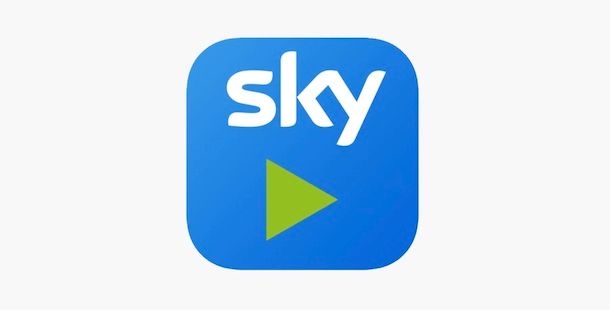
Prima di entrare nel vivo di questo tutorial e spiegarti per filo e per segno come aggiungere dispositivo Sky Go, lascia che ti fornisca alcune informazioni preliminari a tal riguardo.
Innanzitutto, devi sapere che Sky Go è un servizio completamente gratuito per tutti gli abbonati Sky che permette di riprodurre i contenuti del proprio abbonamento da computer, smartphone e tablet. Entrando più nello specifico, Sky Go è disponibile sotto forma di applicazione per dispositivi equipaggiati con una versione di Android pari o superiore alla 5.1 e con iPhone e iPad con iOS 12 e successivi. Non sono invece supportati i dispositivi sottoposti a root o jailbreak.
Per vedere Sky Go su PC, invece, è necessario scaricare un apposito software compatibile sia con Windows che con macOS, a patto di rispettare i seguenti requisiti.
- Sistema Operativo: Windows 7, macOS 10.11.
- Processore: Intel Dual Core o Core2 Duo con 2.1 GHz per CPU o AMD con 2.9 GHz; Intel Core i3.
- Memoria: 2 GB su Windows, 4 GB DDR2 su macOS.
- Scheda Grafica: con almeno 1 GB RAM su Windows e 512 MB su macOS.
Infine, se ti stai chiedendo quanti dispositivi Sky Go è possibile associare, ti informo che puoi abilitare fino a quattro dispositivi che puoi sostituire in qualsiasi momento e senza alcuna limitazione. Tieni presente, però, che la visione è consentita su un solo dispositivo per volta. Chiarito questo, vediamo come procedere.
Come associare dispositivo Sky Go
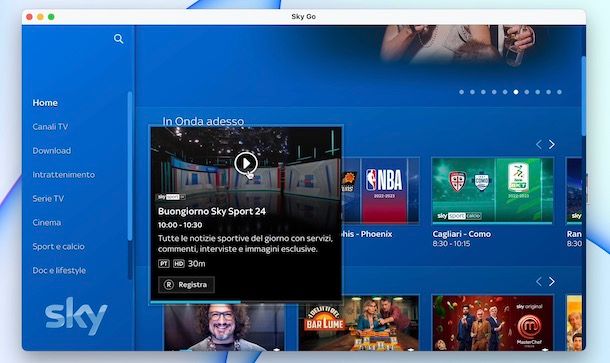
Tutto quello che devi fare per associare un dispositivo a Sky Go è accedere al servizio in questione con il tuo Sky ID e avviare la riproduzione di un qualsiasi contenuto. Così facendo, il dispositivo in uso verrà automaticamente abilitato per l'utilizzo di Sky Go, andando a occupare uno dei quattro slot di visione disponibili.
Per aggiungere un nuovo computer, dunque, avvia Sky Go (a tal proposito, potrebbe esserti utile la mia guida su come scaricare Sky Go) e, se ancora non lo hai fatto, inserisci le credenziali associate al tuo Sky ID nei campi Username o indirizzo email e Password e clicca sul pulsante Entra, per accedere a Sky Go.
Adesso, premi sul pulsante ▶︎ relativo a un qualsiasi canale o contenuto disponibile nella sezione Home di Sky Go tra quelli inclusi nel tuo abbonamento, per avviarne la riproduzione e aggiungere il computer in uso ai dispositivi associati a Sky Go.
Allo stesso modo puoi procedere anche da smartphone e tablet, usando l'app di Sky Go per dispositivi Android (disponibile anche su store alternativi, per i device senza servizi Google) e iPhone/iPad.
Dopo aver effettuato l'accesso al tuo account, individua il canale Sky o il contenuto on demand che intendi guardare tra quelli disponibili nella schermata Home o accedi alle sezione che preferisci tra Canali TV e On demand premendo sulla relativa opzione collocata nel menu in basso. In ogni caso, fai tap sul pulsante ▶︎ relativo al contenuto di tuo interesse e il gioco è fatto.
Come gestire e rimuovere dispositivi Sky Go
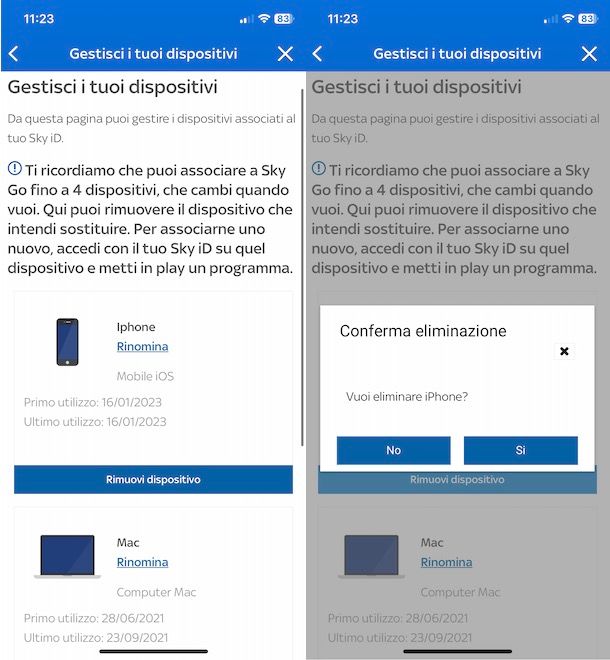
Come ti ho accennato nelle righe iniziali di questa guida, è consentito associare a Sky Go fino a un massimo di quattro dispositivi con la possibilità di sostituirli in qualsiasi momento.
Per gestire i dispositivi che hai associato a Sky Go, avvia il software del servizio in questione installato sul tuo computer, seleziona la voce Impostazioni collocata nelle barra laterale a sinistra e premi sull'opzione Gestisci dispositivi. Nella nuova schermata visualizzata, puoi vedere l'elenco completo dei dispositivi dai quali hai avviato la riproduzione di un contenuto tramite Sky Go, con indicata anche la data del primo e dell'ultimo utilizzo di ciascun device.
Se desideri modificare il nome associato a un singolo dispositivo, clicca sulla voce Rinomina relativo al device di tuo interesse, inserisci il nome che preferisci nel campo apposito e premi sul pulsante OK per salvare le modifiche.
Se, invece, vuoi liberare uno slot di visione andando a scollegare un dispositivo associato a Sky Go, individua quello di tuo interesse, premi sul relativo pulsante Rimuovi dispositivo e, nella schermata Conferma eliminazione, clicca sul pulsante Sì per confermare la tua intenzione e rimuovere il dispositivo selezionato in precedenza.
La procedura è pressoché identica anche da smartphone e tablet. Dopo aver avviato l'app di Sky Go, fai tap sull'icona della rotella d'ingranaggio, in alto a sinistra, individua la sezione Gestisci dispositivi e premi sulla voce Gestisci i tuoi dispositivi.
Nella nuova schermata visualizzata, seleziona l'opzione Rinomina, se intendi cambiare il nome associato a uno specifico dispositivo, o fai tap sul pulsante Rimuovi dispositivo, per scollegare un device dal tuo Sky ID e liberare uno slot di visione.
Ti informo che puoi vedere e gestire i dispositivi associati a Sky Go anche accedendo all'area Fai da te di Sky. Per farlo da computer, collegati al sito ufficiale della celebre pay TV, inserisci le credenziali d'accesso associate al tuo Sky ID nei campi Username o email e Password e clicca sul pulsante Accedi.
Adesso, premi sulla voce Gestione servizi collocata nelle barra laterale a sinistra e, nella nuova pagina apertasi, seleziona l'opzione Gestisci i tuoi dispositivi Sky Go.
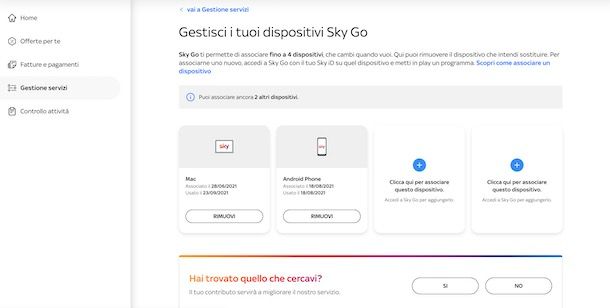
Da questa sezione non è possibile rinominare un dispositivo ma è consentito esclusivamente scollegarlo da Sky Go, cliccando sul relativo pulsante Rimuovi e selezionando l'opzione Conferma.
Inoltre, ci tengo a sottolineare che seppur sia disponibile l'opzione Clicca qui per associare questo dispositivo, selezionandola verrai reindirizzato al sito ufficiale di Sky Go per scaricare il relativo software (anche se questo è già installato): per aggiungere il computer in uso tra i dispositivi abilitati all'utilizzo di Sky Go, dovrai dunque procedere direttamente da Sky Go così come ti ho spiegato nelle righe precedenti di questa guida.
Da smartphone e tablet, puoi gestire i dispositivi associati a Sky Go anche dall'app My Sky per Android (disponibile anche su store alternativi) e iOS/iPadOS. Dopo averla avviata e aver effettuato l'accesso con il tuo Sky ID, premi sull'opzione Fai da te collocata nel menu in basso e seleziona la scheda Servizi.
Nella nuova schermata visualizzata, nella sezione Dispositivi, fai tap sulla voce I tuoi dispositivi Sky Go, per visualizzare tutti i device che hai utilizzato per riprodurre un contenuto del tuo abbonamento Sky tramite Sky Go.
Per rimuovere uno specifico dispositivo, premi sulla voce Rimuovi relativo a quello di tuo interesse e fai tap sul pulsante Conferma. Premendo, invece, sull'opzione Aggiungi, verrà automaticamente avviata l'app di Sky Go (se è installata sul tuo smartphone o tablet) e, avviando la riproduzione di un qualsiasi contenuto, potrai aggiungere il dispositivo in questione tra quelli abilitati all'utilizzo di Sky Go.

Autore
Salvatore Aranzulla
Salvatore Aranzulla è il blogger e divulgatore informatico più letto in Italia. Noto per aver scoperto delle vulnerabilità nei siti di Google e Microsoft. Collabora con riviste di informatica e cura la rubrica tecnologica del quotidiano Il Messaggero. È il fondatore di Aranzulla.it, uno dei trenta siti più visitati d'Italia, nel quale risponde con semplicità a migliaia di dubbi di tipo informatico. Ha pubblicato per Mondadori e Mondadori Informatica.






